Detalhes da interface da caixa de diálogo do Exportador de jogos.
Painel Modelo
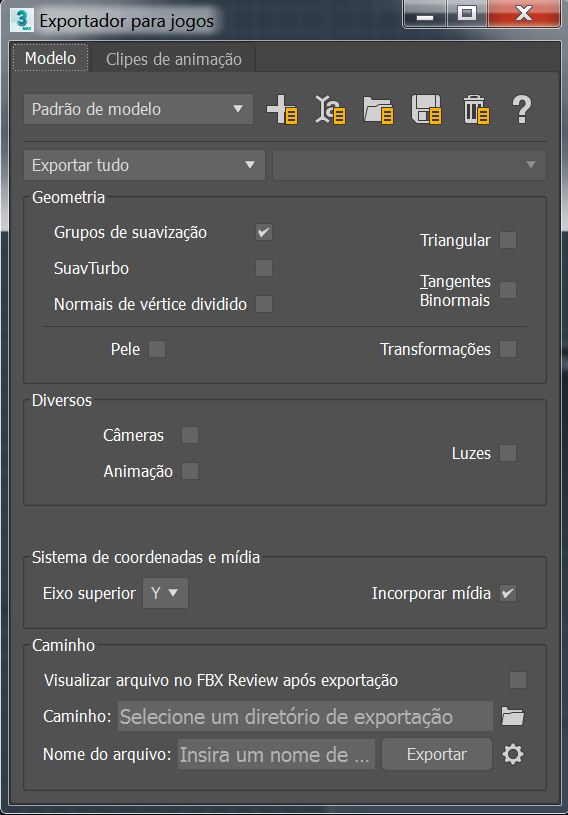
Utilize o painel Modelo para exportar modelos de jogos em formato FBX.
- Predefinições de exportação na lista Cena
- A lista de configurações de exportação disponíveis foi criada e salva anteriormente. Selecione uma predefinição para preencher rapidamente as configurações do Exportador de jogos.
- Adicionar nova predefinição de exportação
- Cria uma nova predefinição de configurações de exportação.
- Renomear
- Altera o nome de uma predefinição de configurações de exportação.
- Carregar predefinição de exportação a partir do disco
- Carregue as configurações de exportação anteriormente criadas e salvas por você na unidade de disco rígido.
- Salvar predefinição de exportação no disco
- Salvar as configurações de exportação no disco rígido.
- Excluir predefinição de exportação
- Remove uma predefinição de configurações de exportação da lista.
- Ajuda do Exportador de jogos
- Abre o material de referência do Exportador de jogos.
- Exportar conjunto
- Seleciona os modelos para exportar. As opções incluem:
- Exportar todos. Seleciona todos os objetos na cena.
- Exportar seleção. Exporta todos os objetos selecionados na cena.
- Exportar conjunto de objetos. Exporta todos os objetos no conjunto de objeto que você selecionar nos Conjuntos de objeto para a lista Exportação.
Nota: Para exportar um conjunto de objetos, primeiro é preciso criar uma lista de objetos no 3ds Max.
- Conjuntos de objetos para a lista Exportar
- Lista de conjuntos de objetos disponíveis na cena.
Grupo Geometria
- Grupos de suavização
- Incluir todas as informações do grupo de suavização.
- TurboSmooth
- Inclui a malha de origem (versão não serrilhada) e os atributos do TurboSmooth em objetos com um modificador TurboSmooth ativo aplicado. Se esta opção estiver desativada, a versão serrilhada da malha é exportada.
- Normais de vértice dividido
- Divide os Normais de vértice de geometria com base na continuidade da aresta.
Nota: Essa opção se aplica somente aos fluxos de trabalho do MotionBuilder 2010 ou mais recentes para garantir a fidelidade visual de continuidade da superfície. Ele permite a você transferir informações de arestas agudas para o MotionBuilder. Essa transferência é necessária em virtude de uma limitação do MotionBuilder encontrada em versões 2010 e anteriores. Não use essa opção se você não precisar de arestas agudas no MotionBuilder, pois essa operação duplica informações de vértice e converte a geometria.
- Triangular
- Serrilha automaticamente a geometria do polígono.
Nota: Essa opção afeta as malhas de polígono e não NURBS e correções.
- Tangentes e binormais
- Cria os dados de tangente e de binormal a partir das informações de UV e de malha normal. Fornece uma representação de espaço de tangente de malhas útil para a renderização avançada.
Nota: A geometria deve ter as informações de UV e de malhas e deve ter somente polígonos triangulares.
- Revestimento de pele
- Inclui todas as deformações de pele.
- Transformações
- Inclui todas as transformações de geometria.
Grupo Diversos
- Câmeras
- Inclui todas as câmeras, configurações de câmera e algumas configurações de renderização. A ativação da opção Câmeras pode alterar os resultados da renderização dependendo do aplicativo de origem usado na comparação. As câmeras são convertidas em câmeras FBX.
- Animação
- Inclui as animações.
- Luzes
- Converte todas as luzes para tipos de luz FBX. As luzes com suporte incluem os tipos de luz Ponto padrão, Ponto e Direcional.
Sistema de coordenadas e grupo Mídia
- Eixo superior
- Aplica conversões de eixo a elementos raiz. A opção padrão é o eixo Y para cima. Utilize o eixo Z para cima, se o aplicativo de destino não suportar o eixo universal Y para cima e não for possível converter o eixo Y para cima.
Nota: Se você tiver uma animação em um objeto raiz que deva ser convertido na exportação, novas amostras dessas curvas de animação são obtidas novamente para aplicar a conversão de eixo apropriada. Para evitar fazer a novas amostragens das curvas de animação, adicione um nó raiz (objeto fictício) como pai do objeto animado antes da exportação.
- Incorporar mídia
- Inclui todas as mídias associadas à cena no arquivo FBX. Uma cópia da mídia no formato de arquivo FBM é criada no mesmo local do arquivo FBX e compartilha o mesmo nome de arquivo. Já que a mídia está contida no arquivo FBX, isto representa um impacto sobre o tamanho do arquivo. Portanto, é uma boa prática utilizar esta opção somente quando você transportar um arquivo FBX para uma localização na qual a origem da mídia original não seja mais acessível. Se você desativar a Mídia incorporada, o Exportador de jogos armazena os caminhos relativos e absolutos dos arquivos de mídia associados no momento da exportação. Isso causa problemas se, por algum motivo, o caminho não for mais acessível. No entanto, se você mover ou excluir qualquer textura a partir desse local, e utilizar o arquivo FBX posteriormente, uma mensagem informando que faltam arquivos será exibida. Esta mensagem também será exibida se você fornecer o arquivo FBX a alguém que não tiver a mesma mídia no mesmo diretório na mesma unidade.
- Um exemplo de mídia incorporada é uma imagem de textura.
Dica: É uma boa prática incorporar a mídia quando você for fornecer o arquivo FBX a outra pessoa, ou ao utilizar o FBX para armazenar os recursos.Nota: É possível incorporar mídia com arquivos formatados por ASCII, desde que eles sejam exportadas para o FBX 2011 e versões posteriores. As versões anteriores não suportam mídia incorporados em arquivos ASCII.
Grupo Caminho
- Visualizar o arquivo na Revisão do FBX após a exportação
- Inicia a Revisão do FBX com o arquivo exportado.
- Caminho
- A localização onde o arquivo FBX será salvo.
- Botão Diretório do navegador
- Abre a caixa de diálogo Selecionar pasta para navegar até o local onde você deseja salvar o arquivo FBX.
- Nome do arquivo
- O nome do arquivo FBX.
- Botão Configurações avançadas
- Abre o plug-in Exportar FBX.
- Botão Exportar
- Cria e exporta um arquivo FBX de acordo com as configurações de exportação.
Painel Clipes de animação
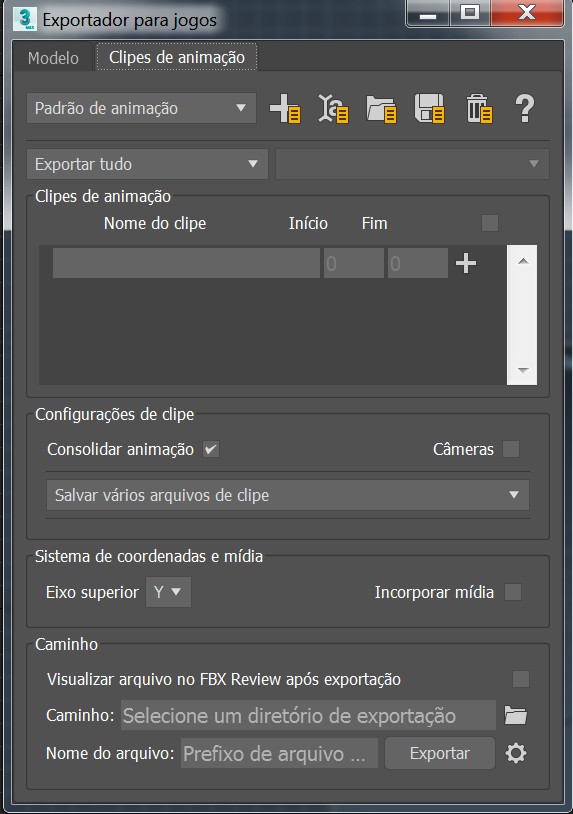
Utilize o painel clipes de animação para exportar uma ou mais animações de jogo no formato FBX.
- Predefinições de exportação na lista Cena
- A lista de configurações de exportação disponíveis foi criada e salva anteriormente. Selecione uma predefinição para preencher rapidamente as configurações do Exportador de jogos.
- Adicionar nova predefinição de exportação
- Cria uma nova predefinição de configurações de exportação.
- Renomear
- Altera o nome de uma predefinição de configurações de exportação.
- Carregar predefinição de exportação a partir do disco
- Carregue as configurações de exportação anteriormente criadas e salvas por você na unidade de disco rígido.
- Salvar predefinição de exportação no disco
- Salvar as configurações de exportação no disco rígido.
- Excluir predefinição de exportação
- Remove uma predefinição de configurações de exportação da lista.
- Ajuda do Exportador de jogos
- Abre o material de referência do Exportador de jogos.
- Exportar conjunto
- Seleciona os modelos para exportar. As opções incluem:
- Exportar todos. Seleciona todos os objetos na cena.
- Exportar seleção. Exporta todos os objetos selecionados na cena.
- Exportar conjunto de objetos. Exporta todos os objetos no conjunto de objeto que você selecionar nos Conjuntos de objeto para a lista Exportação.
Nota: Para exportar um conjunto de objetos, primeiro é preciso criar uma lista de objetos no 3ds Max.
- Conjuntos de objetos para a lista Exportar
- Lista de conjuntos de objetos disponíveis na cena.
Grupo Clipes de animação
- Nome do clipe
- Nome do clipe de animação.
- Início
- Primeira moldura. O padrão é o início do clipe de animação na cena; insira um novo valor a fim de alterar para um quadro diferente.
- Fim
- Último quadro. O padrão é o final do clipe de animação na cena; insira um novo valor a fim de alterar para um quadro diferente.
- Caixa de seleção Exportar todos os clipes
- Alterna a seleção de todos os clipes para exportação.
- Botão Adicionar novo clipe
- Adicionar um clipe ao Exportador de jogos.
- Botão Excluir clipe
- Remove o clipe do Exportador de jogos.
- Definir intervalo de reprodução para o clipe
- Atualiza a reprodução do clipe para coincidir com os quadros inicial e final depois de terem sido modificados.
- Reproduzir
- Reproduz o clipe.
- Caixa de seleção Alternar a exportação deste clipe
- Seleciona o clipe para exportação.
Grupo Configuração do clipe
- Desenhar a animação
- Consolida todas as restrições e e animações na curva de animação.
- Câmeras
- Inclui todas as câmeras, configurações de câmera e algumas configurações de renderização. A ativação da opção Câmeras pode alterar os resultados da renderização dependendo do aplicativo de origem usado na comparação. As câmeras são convertidas em câmeras FBX.
- Salvar clipes para um único arquivo/vários arquivos
- Define se todos os clipes de animação selecionados para exportação são exportados para um único arquivo ou para um arquivo por clipe de animação.
Sistema de coordenadas e grupo Mídia
- Eixo superior
- Aplica conversões de eixo a elementos raiz. A opção padrão é o eixo Y para cima. Utilize o eixo Z para cima, se o aplicativo de destino não suportar o eixo universal Y para cima e não for possível converter o eixo Y para cima.
Nota: Se você tiver uma animação em um objeto raiz que deva ser convertido na exportação, novas amostras dessas curvas de animação são obtidas novamente para aplicar a conversão de eixo apropriada. Para evitar fazer a novas amostragens das curvas de animação, adicione um nó raiz (objeto fictício) como pai do objeto animado antes da exportação.
- Incorporar mídia
- Inclui todas as mídias associadas à cena no arquivo FBX. Uma cópia da mídia no formato de arquivo FBM é criada no mesmo local do arquivo FBX e compartilha o mesmo nome de arquivo. Já que a mídia está contida no arquivo FBX, isto representa um impacto sobre o tamanho do arquivo. Portanto, é uma boa prática utilizar esta opção somente quando você transportar um arquivo FBX para uma localização na qual a origem da mídia original não seja mais acessível. Se você desativar a Mídia incorporada, o Exportador de jogos armazena os caminhos relativos e absolutos dos arquivos de mídia associados no momento da exportação. Isso causa problemas se, por algum motivo, o caminho não for mais acessível. No entanto, se você mover ou excluir qualquer textura a partir desse local, e utilizar o arquivo FBX posteriormente, uma mensagem informando que faltam arquivos será exibida. Esta mensagem também será exibida se você fornecer o arquivo FBX a alguém que não tiver a mesma mídia no mesmo diretório na mesma unidade.
- Um exemplo de mídia incorporada é uma imagem de textura.
Dica: É uma boa prática incorporar a mídia quando você for fornecer o arquivo FBX a outra pessoa, ou ao utilizar o FBX para armazenar os recursos.Nota: É possível incorporar mídia com arquivos formatados por ASCII, desde que eles sejam exportadas para o FBX 2011 e versões posteriores. As versões anteriores não oferecem suporte a mídias incorporadas em arquivos ASCII.
Grupo Caminho
- Visualizar o arquivo na Revisão do FBX após a exportação
- Inicia a Revisão do FBX com o arquivo exportado.
- Caminho
- A localização onde o arquivo FBX será salvo.
- Botão Diretório do navegador
- Abre a caixa de diálogo Selecionar pasta para navegar até o local onde você deseja salvar o arquivo FBX.
- Nome do arquivo
- O nome do arquivo FBX.
- Botão Configurações avançadas
- Abre o plug-in Exportar FBX.
- Botão Exportar
- Cria e exporta um arquivo FBX de acordo com as configurações de exportação.